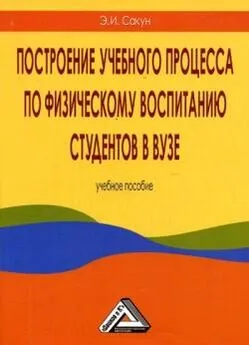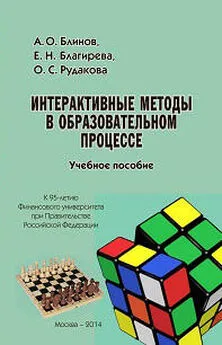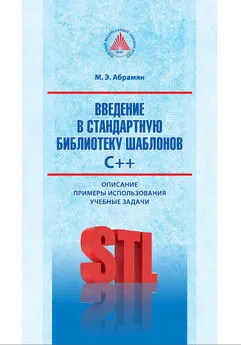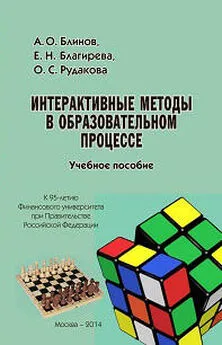М. Горюнова - Интерактивные доски и их использование в учебном процессе
- Название:Интерактивные доски и их использование в учебном процессе
- Автор:
- Жанр:
- Издательство:БХВ-Петербург
- Год:2010
- Город:СПб
- ISBN:978-5-9775-0504-8
- Рейтинг:
- Избранное:Добавить в избранное
-
Отзывы:
-
Ваша оценка:
М. Горюнова - Интерактивные доски и их использование в учебном процессе краткое содержание
Раскрыты особенности работы с разными типами интерактивных досок (ACUVboard компании Promethean, SMART Board компании SMART Technologies Inc., Star Board компании Hitachi, InterWrite SchoolBoard компании GTCO CalcComp Inc., Mimio компании Virtual INK, QOMO компании QOMO HiteVision). Даны основные характеристики, описаны установка и настройка доски и ее программного обеспечения, возможности информационных ресурсов их программных комплексов. Особое внимание уделяется организационным и методическим аспектам обучения школьников и использованию интерактивных досок в разных предметных областях. Содержатся материалы по подготовке интегрированных уроков, организации проектной деятельности, созданию дидактических материалов.
На прилагаемом компакт-диске представлены многочисленные примеры использования интерактивных досок на основе как готовых продуктов, так и разработок учителей-практиков.
Для студентов педагогических вузов и колледжей и педагогов начального, среднего и высшего образования всех направлений.
Интерактивные доски и их использование в учебном процессе - читать онлайн бесплатно ознакомительный отрывок
Интервал:
Закладка:
4. Подготовить и нарисовать прямоугольник, на него наложить текст Страны. Выделить данный прямоугольник и текст Страны, сгруппировать. Переместить этот объект на подготовленные названия стран и задать блокировку только на этот элемент [21] Для досок StarBoard и Interwrite закрывать названия стран не следует, т. к. здесь отсутствует функция блокировки.
.
5. Подобрать флаги нужных стран, положить их изображения друг на друга.
6. Выделить все флаги и уменьшить размер до нужной величины. Затем перетащить все флаги в предназначенное для них место (рядом с названиями стран).
7. Выполнить действие 4 для создания прямоугольника с надписью Флаги [22] Для досок StarBoard и Interwrite закрывать рисунки флагов не следует. Для доски SMART Board фигуру прямоугольника нужно наложить так, чтобы слева немного были видны края флагов, чтобы было удобно доставать флаги за край, который торчит из-под фигуры.
.
В дальнейшем на уроке для решения поставленной задачи к доске вызывается учащийся и, используя инструмент Выбрать, вытаскивает из-под объекта Страныкарточку с названием страны и размещает ее на карте, изменив размер при необходимости. Затем эти же действия повторяются для объекта Флаги. И так до тех пор, пока все карточки не будут размещены на карте.
Заметим, что в случае очень маленьких государств карточки можно размещать вне карты и указывать соответствие с помощью, например, стрелки, нарисованной Пером.
Это задание аналогично предыдущему. Нужно создать заготовку для решения поставленной задачи, в нашем случае это пример к уроку математики (рис. 9.13).
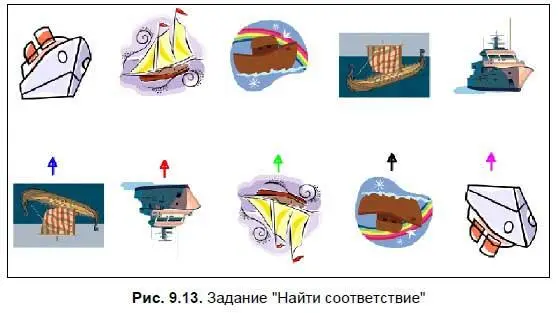
При подготовке задания используются такие элементы, как вставка рисунков и заготовки стрелок. Те объекты, которые должны быть статичными на странице, следует заблокировать или закрепить (если это позволяет ПО доски).
Устанавливаются два ряда картинок и закрепляются на рабочей зоне, в промежутке между этими рядами даются заготовки стрелок разного цвета и стиля, при этом они свободны в перемещении и изменении размера и положения.
В дальнейшем на уроке для решения поставленной задачи к доске вызывается учащийся и, используя инструмент Выбрать, выбирает одну из стрелок и, увеличивая ее, растягивает в нужном направлении так, чтобы соединить симметричные рисунки.
Создать заготовку для решения поставленной задачи на своем уроке, в нашем случае это пример к уроку английского языка (рис. 9.14).

При подготовке задания используются такие элементы, как работа с тестом и при необходимости вставка рисунков. Те объекты, которые должны быть статичными на странице, следует заблокировать или закрепить (если это позволяет ПО доски).
В верхней части рабочей зоны прописать предложения на русском языке, в две колонки, для этого можно использовать две зоны для написания текста. Не забудьте оставить отступы между предложениями для дальнейшей работы в них. Данные области с готовым текстом закрепить.
В нижней части рабочей зоны, в произвольном порядке, прописываются требуемые английские слова. Не забудьте, что каждое слово должно быть как отдельный текст. Затем слова выстраиваются, выделяются и дублируются (клонируются). Каждый новый дубль обязательно накладывается на первоначальный текст. Это делается, чтобы заново не писать слова, которые повторяются не один раз. При этом желательно дублировать созданные слова все вместе, без исключения и даже чуть больше, чем количество повторяющихся слов, чтобы у учащегося при ответе не было недостатка в словах. Все слова остаются свободными для перемещения.
В дальнейшем на уроке для решения поставленной задачи к доске вызывается учащийся и, используя инструмент Выбрать и перемещая слова, составляет нужные предложения в оставленной свободной зоне под предложением на русском языке.
Возможны разные варианты данного типа задания.
ВАРИАНТ 1.Создать заготовку для решения поставленной задачи на своем уроке, в нашем случае это пример к уроку русского языка (рис. 9.15).

При подготовке задания используются такие элементы, как работа с текстом, вставка рисунков и работа с фигурами. Те объекты, которые должны быть статичными на странице, следует заблокировать или закрепить (если это позволяет ПО доски).
В верхней части рабочей зоны даны смысловые картинки, под каждой из них написан специфический признак. На каждую надпись наложены рамки разных цветов, при этом количество рамок одного цвета, наложенных друг на друга, больше предполагаемого количества глаголов.
В нижней части рабочей зоны в произвольном порядке прописываются глаголы.
При этом как рисунки, так и надписи закрепляются на рабочей зоне и делаются недвижимыми, все рамки свободны в перемещении.
Для выполнения задания необходимо, используя инструмент Выбрать, переместить рамки нужного цвета на соответствующие глаголы.
ВАРИАНТ 2. Создать заготовку для решения поставленной задачи на своем уроке, в нашем случае это примеры к уроку русского языка (рис. 9.16) и природоведения (рис. 9.17).

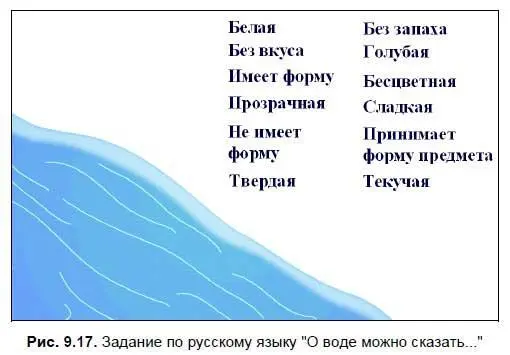
При подготовке задания используются такие элементы, как работа с текстом, вставка рисунков, фона. Те объекты, которые должны быть статичными на странице, следует заблокировать или закрепить (если это позволяет ПО доски).
Устанавливаются две зоны для ответов (например, в форме картинок) и закрепляются на рабочей зоне, в определенной части экрана прописываются слова (каждое, как отдельный элемент), при этом они свободны в перемещении.
В процессе выполнения задания, используя инструмент Выбрать, выбранные слова перетаскивают в нужную зону.
Данное задание очень похоже на ранее описанное задание «Подставь правильный ответ». Необходимо создать заготовку для выполнения задания, например, к уроку русского языка (рис. 9.18).
Читать дальшеИнтервал:
Закладка: